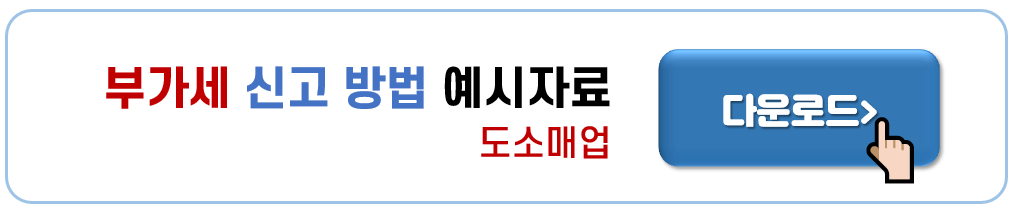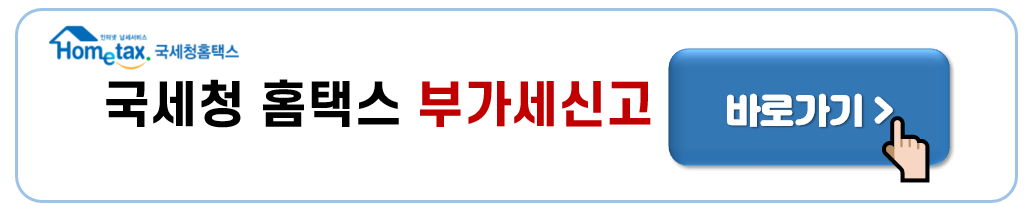사업하시는 분들이라면 꼭 해야 하는 부가세 신고기간이 또 다가왔습니다. 작년 2기 확정신고를 1월 25일 가지 신고하고 납부하셔야 합니다. 혹시 신고만 하시고 납부를 잊으시면 안 됩니다. 만약에 매출보다 매입이 많으실 경우에는 부가세 환급도 받으실 수 있습니다. 또한 직접 신고하는 것도 어렵지 않으니 아래 부가세 신고방법을 살펴보시고 세무법인에 납부하는 수수료를 줄여보시기 바랍니다.
🔽 아래 버튼을 클릭하시면 해당 페이지로 이동합니다 🔽
부가가치세란?
✅부가가치세(VAT)란 상품(재화)의 거래나 서비스(용역)의 제공과정에서 얻어지는 부가가치(이윤)에 대해서 과세하는 세금을 말하며, 사업자가 납부해야 하는 부가가치세는 매출세액에서 매입세액을 차감하여 계산합니다.
부가가치세 = 매출세액 - 매입세액
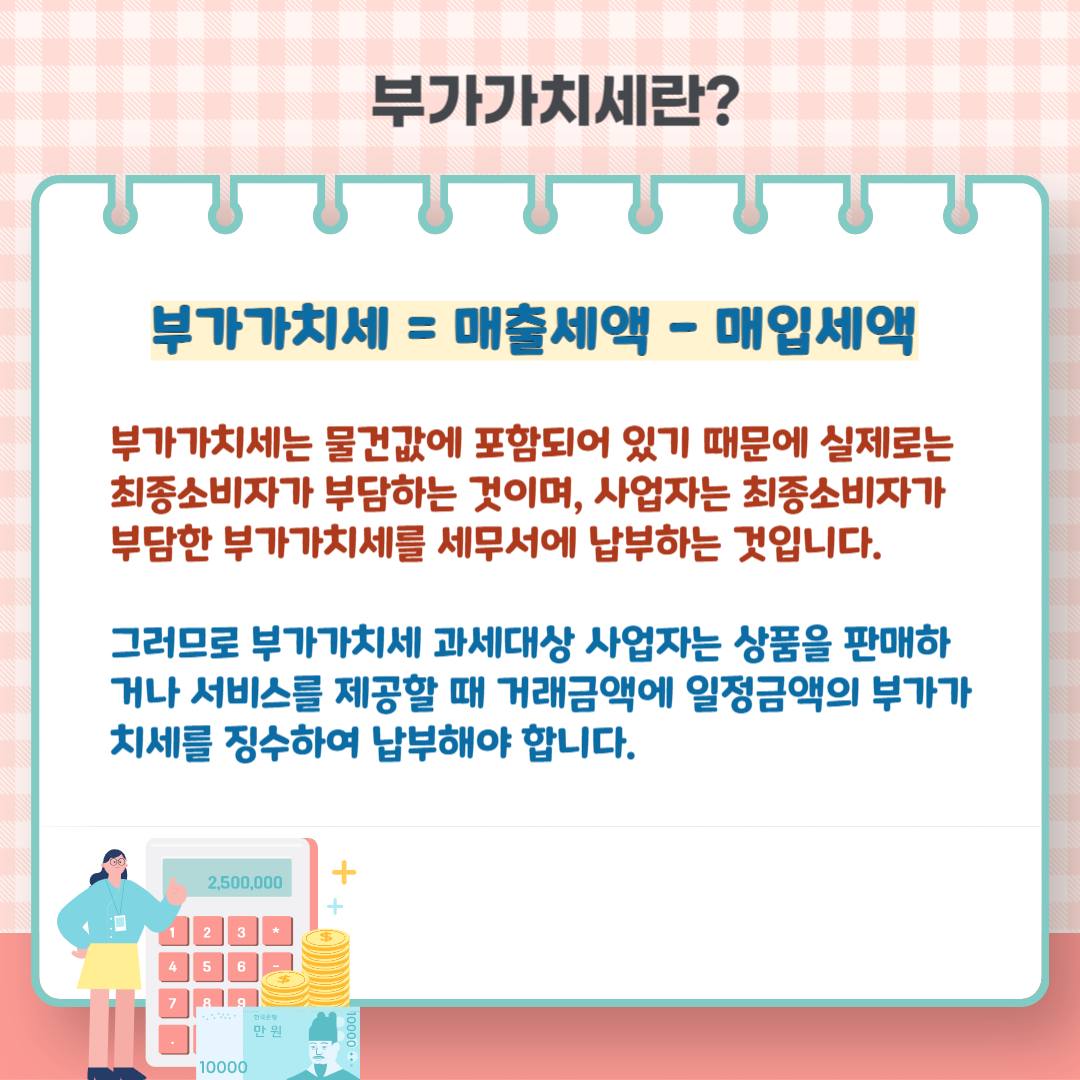
👉🏻 부가가치세는 우리가 사는 물건값에 포함되어 있습니다. 따라서 실제로는 최종소비자가 부담하고 있는 것이며, 사업자는 최종소비자에게 판매(매출) 한 후 받은 대가에 포함된 부가가치세에서 매입할 때 지출한 부가세를 차감한 금액을 세무서에 납부하는 것입니다.
👉🏻 그러므로 부가가치세 과세대상 사업자는 상품을 판매하거나 서비스를 제공할 때 거래금액에 일정금액의 부가가치세를 징수하여 납부해야 합니다.
🟪부가가치세 납세의무자?

✅ 영리 비영리와 무관하게 사업상 상품(재화)을 판매하거나 서비스(용역)를 제공하는 모든 사업자는 부가가치세를 신고하고 납부해야 하는 의무가 있습니다.
👉🏻 다만, 미가공식료품 등 생필품 판매, 의료·교육 관련 용역 제공 등 법령에 열거된 규정에 따라 부가가치세가 면제되는 사업만을 영위하는 경우에는 신고 납부의 의무가 없습니다.
일반과세자 vs 간이과세자?


✅ 일반과세자
✔ 연간 매출액이 8천만 원 이상(종전) 1억 4백만원 이상(24년 7월 부터)으로 예상되거나, 간이과세가 배제되는 업종 또는 지역에서 사업을 하고자 하는 경우에는 일반과세자로 등록하여야 합니다.
✔ 일반과세자는 10%의 세율이 적용됩니다. 물건 등을 매입(구입)하면서 받은 매입세금계산서상의 세액을 전액 공제받을 수 있고 세금계산서를 발급할 수 있습니다.
✅ 간이과세자
✔ 주로 소비자 상대의 소규모 사업자로 연 매출액이 8천만 원 미만 (종전) 1억 4백만원 미만 (24년 7월부터) (과세유흥장소 및 부동산임대업 사업자는 4천8백만 원)에 미달할 것으로 예상되는 경우에는 간이과세자로 등록하는 것이 유리합니다.
✔ 간이과세자는 1.5%~4%의 낮은 세율이 적용됩니다. 하지만 매입액(공급대가)의 0.5%만 공제받을 수 있으며, 신규사업자 또는 직전연도 매출액이 4천8백만 원 미만인 사업자는 세금계산서를 발급할 수 없습니다.
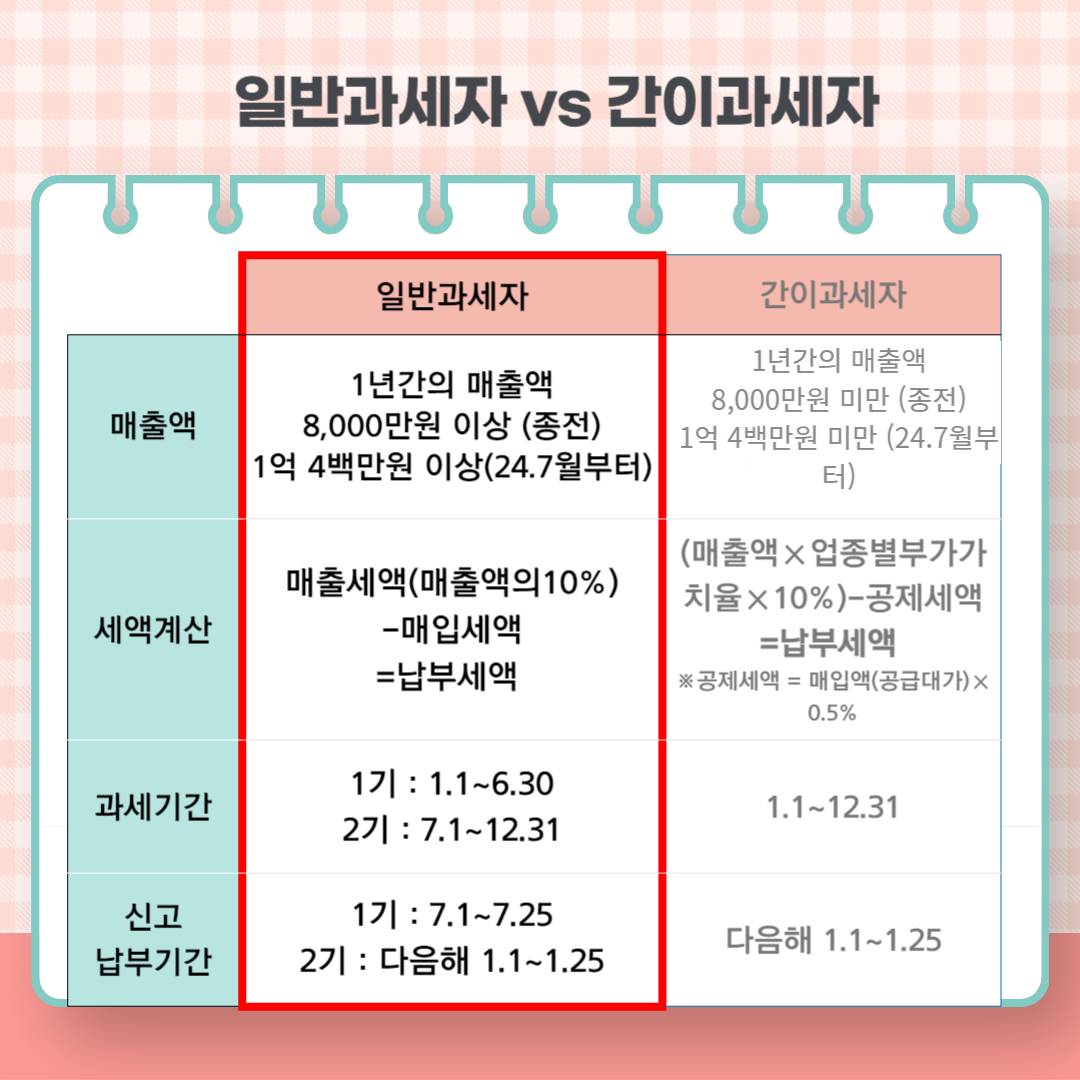
일반과세자 부가세신고 기간 및 주의할 점
✅ 과세기간 및 신고납부기간

✅ 부가가치세는 신고는 6개월을 과세기간(1기, 2기)으로 하여 연간 총 2번 신고 및 납부를 해야 합니다. (단, 법인 사업자의 경우 각 과세기간을 다시 3개월로 나누어 중간에 예정신고기간이 있음)
👉🏻 법인사업자는 1년에 4회, 개인사업자는 1년에 2회 신고합니다.
✅ 예정고지 대상자인 경우도 휴업이나 사업 부진으로 인하여 사업실적이 악화되거나 조기환급을 받고자 하는 경우에는 예정신고를 할 수 있습니다.
🟪 무실적인 경우 (매출이 없는 경우)
소득이나 매출이 발생하지 않은 경우에도 부가가치세 신고를 해야 합니다. 이러한 경우, 국세청 홈택스나 모바일 손택스에서 간단히 무실적 버튼을 누르면 신고가 됩니다. 또는 ARS 전화만으로도 가능합니다. 관할 세무서 방문하여 오프라인신고로 하셔도 됩니다. (국세상담센터 📞126)
부가가치세 (전자신고 예시자료 다운로드)
👉🏻 부가가치세신고를 직접 하시는 분들을 위해 예시자료를 첨부하였습니다.
👉🏻 부동산 임대업, 화물 운수업, 도소매업등으로 신고 자료가 구분되어 있습니다.
👉🏻 아래 예시자료를 참고하셔서 직접 신고해 보시기 바랍니다.
부가가치세 신고방법 (도, 소매업)
👉🏻 도소매업을 하는 김성실 씨의 국세상사라는 사업자를 예시로 들어 전자신고 방법을 알아보겠습니다.
👉🏻 부가세 신고는 아래 국세청 홈택스를 통해서 하실 수 있습니다.
✅ 전자신고 예시 (김성실 씨 매출 ·매입 내역)
1️⃣ 기본사항
🔸 주 소: 서울 종로구 종로 2가 000
🔸 상 호: 국세상사 (도소매/가전제품)
🔸 성 명: 김성실
2️⃣ 매출내역(천 원)
🔸 도매 매출 90,000천 원, 업종코드 513221
👉🏻 세금계산서 발행 내역 (단위: 천 원)

🔸 소매 매출 : 15,000천 원, 업종코드 : 523321
- (신용카드) 공급가액 20,000천 원, 부가가치세 2,000천 원
* 세금계산서와 중복 발행한 공급가액 10,000천 원, 부가세 1,000천 원 포함 - (현금영수증) 공급가액 4,000천 원, 부가가치세 400천 원
- (현금) 과세 매출 공급가액 1,000천 원, 부가가치세 100천 원
3️⃣ 매입세금계산서 수취내역(천 원)

4️⃣ 신용카드매출전표 수취내역(천 원)

🟧 기타
🔸예정고지세액 : 1,500천 원
👉🏻 국세청 홈택스 로그인하기
1️⃣ 국세청 홈택스 로그인 (부가가치세 정기신고 화면 이동)

✅ 인터넷 홈택스(http://www.hometax.go.kr)에 접속하여 로그인 후 ① 세금신고 ② 일반과세자 신고 클릭하여 ‘부가가치세 신고’ 화면으로 이동합니다.

✅ 여기서 ③ 일반과세자-정기신고(확정/예정) 버튼을 클릭합니다.
2️⃣-1 기본정보 입력
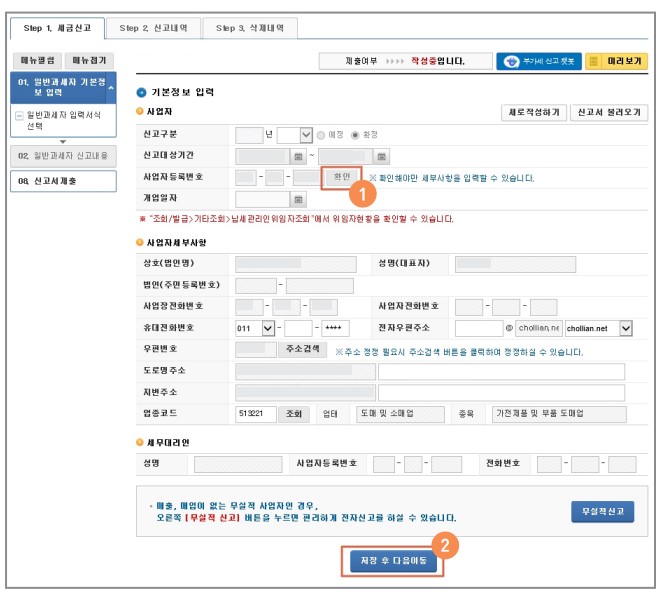
✅ 신고구분(확정)·신고대상기간을 확인한 다음 ① [확인] 버튼을 클릭하면 사업자 세부사항이 자동 채움됩니다.
👉🏻사업장이 다수일 경우에는 해당 사업자번호를 직접 입력합니다.
✅ 세부사항 확인 후 이상이 없으면 ② [저장 후 다음이동] 버튼을 클릭합니다.
2️⃣-2 입력서식 선택
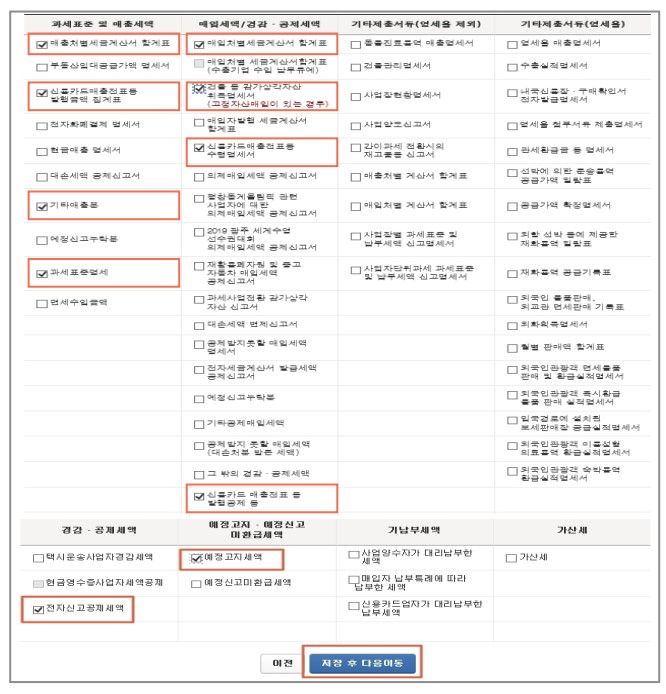
✅ 주 업종코드에 해당하는 입력할 서식이 기본적으로 선택되어 있습니다.
✅ 추가로 필요한 서식은 체크하고, 불필요한 서식은 체크 해제한 다음 [저장 후 다음이동] 버튼을 클릭합니다.
👉🏻이번 예시에서는 김성실 씨가 필요한 아래 서식을 선택하겠습니다.
* 매출처별 세금계산서 합계표 * 신용카드매출전표 등 발행금액 집계표 * 기타 매출분 * 과세표준명세 * 매입처별세금계산서 합계표 * 건물 등 감가상각자산 취득명세서 * 신용카드매출전표 등 수령명세서 * 신용카드매출전표 등 발행공제 등 * 전자신고세액공제 * 예정고지세액
3️⃣-1 매출처별 세금계산서 합계표-전자세금계산서를 발행한 경우

✅ 매출세금계산서를 입력해야 합니다.
✅ ‘과세 세금계산서 발급분’ ≫ ① [작성하기] 버튼을 클릭하여 매출처별 세금계산서합계표를 입력하는 화면으로 이동합니다.

✅ 전자세금계산서를 발행한 경우 ② [전자세금계산서 불러오기] 버튼을 클릭하면 발행한 내역이 자동으로 채워집니다. ● ✅ 김성실 씨의 경우 종로물산에 발행한 7매, 공급가액 70,000,000원, 세액 7,000,000원이 자동으로 채워졌습니다.
3️⃣-2 매출처별 세금계산서합계표-종이세금계산서를 발행한 적이 있는 경우

✅김성실 씨의 경우 종로무역에 발행한 종이세금계산서는 아래와 같이 직접 입력해합니다. ① 종로무역 사업자번호 입력 후 [확인] 버튼을 클릭 ≫ 매수 2매, 공급가액 20,000,000원을 입력하면 세액 2,000,000원이 자동 채움됩니다.
✅ ② [입력내용 추가] 버튼 클릭하면 ③과 같이 입력된 내용을 보여주므로 공급가액과 세액을 확인하고 ④ [입력완료] 버튼을 클릭하여 마무리합니다.
✅ 종이세금계산서를 여러 건 발행하였을 경우에도 매출처별로 동일한 방법으로 입력하시면 됩니다.
3️⃣-3 신용카드 발행분 입력하기

✅ 계속해서 신용카드 매출분*을 입력합니다
👉🏻’ 22.4월부터 추가로 판매(결재) 대행 매출자료를 수집하여 홈택스에서 제공하고 있습니다.
✅ 화면 왼쪽 03. 과세표준 및 매출세액 ‘∨’ 모양을 클릭하면 ①과 같이 모양이 ‘∧’로 바뀌면서 하위 메뉴가 펼쳐집니다.
✅ 펼쳐진 하위 메뉴에서 ② ‘신용카드 매출전표 등 발행금액집계표 처리’를 클릭하여 ‘신용카드 매출전표 등 발행금액집계표’ 입력 화면으로 이동합니다.
✅ 신용카드 매출금액 조회를 위해 ③ [발행내역조회] 버튼을 클릭하면 ‘신용카드 매출자료 조회’ 팝업창이 생성됩니다.

✅ ‘신용카드 매출자료 조회’ 팝업창에서 결제 연도를 ④ 3분기부터 4분기로 선택한 후 ⑤ [조회하기] 버튼을 클릭하면
✅ ⑥과 같이 신용카드 매출분(소매) 건수 95건, 매출액계 22,000,000원ⓐ (공급가액 20,000,000원+부가세 2,000,000원)이 조회ⓑ됩니다.
- ⓐ 세금계산서와 중복 발행한 11,000,000원이 포함된 금액으로 11p ‘신용카드 매출전표 등 발행금액 중 세금계산서 발급내역’에서 중복금액을 조정해 줍니다.
- ⓑ 조회된 금액은 참고용이므로 실제 매출액과 차이가 있다고 판단될 경우 각 카드사에 반드시 확인해보아야 합니다.
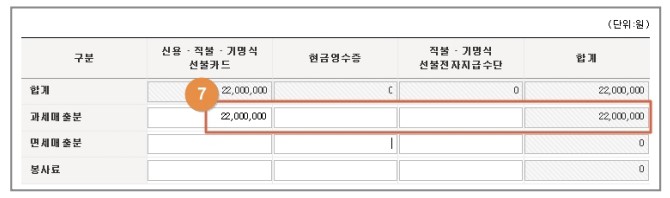
✅ ⑦과 같이 ‘신용·직불·기명식 선불카드 ≫ 과세매출분’ 란에 부가세를 포함하여 22,000,000원을 직접 입력합니다 ddd
3️⃣-4 현금영수증 발행분 입력
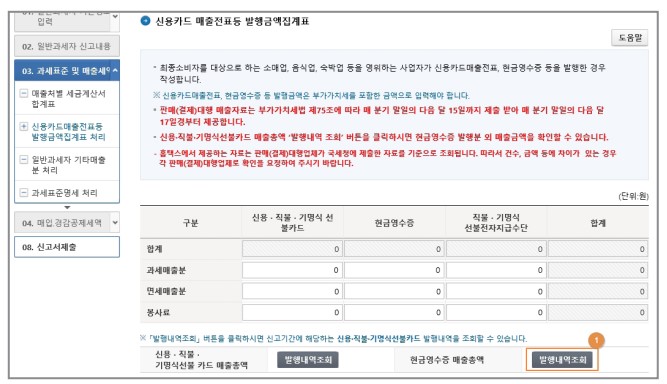
✅ 현금영수증 매출금액 조회를 위해 ① [발행내역조회] 버튼을 클릭하면 ‘현금영수증 매출내역 누계 조회’ 팝업창이 생성됩니다.

✅ ‘현금영수증 매출내역 누계 조회’ 팝업창에서 조회 연도에 ② ‘전체’를 선택한 후 ③ [조회하기] 버튼을 클릭하면
👉🏻3분기와 4분기를 각각 조회하여 합산해도 됩니다.
✅ ④과 같이 현금영수증 매출분(소매) 거래건수 40건, 총금액 4,400,000원 (공급가액 4,000,000원+부가세 400,000원)이 조회됩니다.
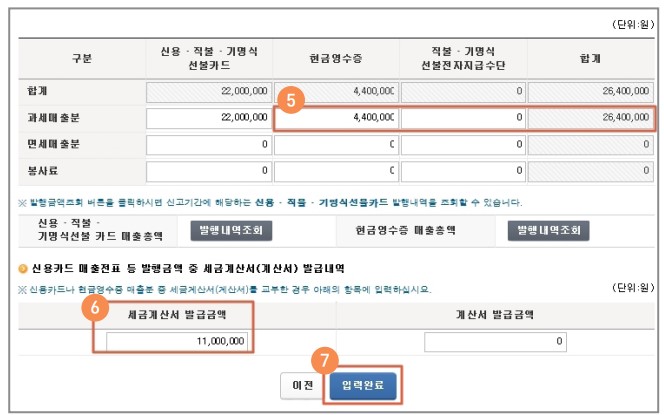
✅ ⑤과 같이 ‘현금영수증 ≫ 과세매출분’ 란에 부가세를 포함하여 4,400,000원을 직접 입력합니다.
🟧 신용카드 매출전표 등 발행금액 중 세금계산서 발급금액 처리
✅신용카드 발행금액 중 세금계산서와 중복으로 발행된 금액 11,000,000원은 매출이 중복으로 계산되지 않도록 ⑥과 같이 ‘세금계산서 발급금액’ 란에 입력해야 합니다.
✅ 신용카드 매출전표 등 발행금액 집계표 입력이 끝났으므로 ⑦ [입력완료] 버튼을 클릭합니다
3️⃣-5 현금매출

✅ ① 과세 기타(정규영수증 외 매출분) [작성하기] 버튼을 클릭합니다.
✅ ② ‘기타(정규영수증 외 매출분) 금액’ 란에 현금매출분 1,000,000원 (공급가액)을 입력한 후 ③ [입력완료] 버튼을 클릭합니다.
3️⃣-6 과세표준 명세 작성

✅ 이제까지 작성한 매출 합계금액 105,000,000원은 과세표준명세에 반드시 다시 입력해주어야 합니다.
✅ ① 과세표준명세 [작성하기] 버튼 클릭 후 ② 이미 작성한 매출금액 합계를 업종코드별로 513221(도매) 90,000,000원, 523321(소매) 15,000,000원을 각각 입력하고 ③ [저장 후 다음이동] 버튼을 클릭합니다.
4️⃣ 매입·경감 공제세액 입력
4️⃣-1 매입세액계산서합계표 작성-전자세금계산서를 수취한 경우

✅ 김성실 씨가 사업과 관련하여 수취한 매입세금계산서를 공제받기 위해서는 반드시 매입내역을 입력해주어야 합니다.
✅ ① ‘세금계산서수취분 일반매입’ [작성하기] 버튼을 클릭하면 매입처별 세금계산서합계표를 입력하는 화면으로 이동됩니다.
✅ 전자세금계산서를 수취한 경우 ② [전자세금계산서 불러오기] 버튼을 클릭하면 수취한 내역이 자동으로 채워집니다. ●
✅김성실 씨의 경우 성실제품 등으로부터 매입분 6매, 공급가액 65,000,000원, 세액 6,500,000원이 자동으로 채워집니다.
4️⃣-2 매입세액계산서합계표 작성-종이세금계산서를 수취한 경우

✅ 종이세금계산서 수취분의 경우 ① 성실상회 사업자번호 입력 후 [확인] 버튼을 클릭 ≫ 매수 4매, 공급가액 10,000,000원을 입력하면 세액 1,000,000원이 자동으로 채워집니다.
✅ ② [입력내용 추가] 버튼을 클릭하면 ③과 같이 입력된 내용을 보여주므로 공급가액과 세액을 확인하고 ④ [입력완료] 버튼을 클릭하여 마무리합니다.
4️⃣-3 건물 등 감가상각 취득명세서

✅ 신고대상기간 중 건축·구축물·기계장비·차량운반구 그 밖의 감가상각 자산 등을 취득하고 세금계산서 및 신용카드매출전표를 수취하였을 경우 ‘건물 등 감가상각 취득명세서’를 작성해야 합니다.
✅ 김성실 씨의 경우 배달용 1톤 트럭(차량운반구*)을 매입하고 세금계산서를 수취하였으므로 해당 내용을 입력하여 보겠습니다. 👉🏻비영업용 소형 승용차는 매입세액 불공제 대상이므로 유의하시기 바랍니다.
✅ ① ‘세금계산서수취분 고정자산 매입’ [작성하기] 버튼을 클릭합니다.
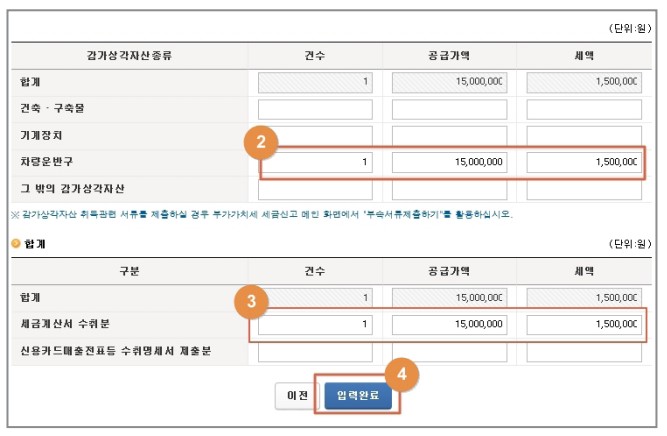
✅ ‘건물 등 감가상각 취득명세서’ 입력 화면에서 ② 차량운반구 란에 건수 1건, 공급가액 15,000,000원을 입력한 후 ③ ‘합계’ 세금계산서 수취분 란에도 동일하게 입력하여 줍니다.
✅ ④ [입력완료] 버튼을 클릭합니다.

✅ 위의 이미지와 같이 세금계산서 수취분 일반매입 75,000,000원이 ‘일반 매입 60,000,000원, 고정자산 매입 15,000,000원’으로 변경된 것을 확인하실 수 있습니다.
4️⃣-4 신용카드 매입내역 입력-사업용 신용카드

✅ 사업용 신용카드 매입분(소모품)을 입력하여 보겠습니다.
✅ 화면 왼쪽 04. 매입경감세액공제 ‘∨’ 모양을 클릭하면 ①과 같이 모양이 ‘∧’로 바뀌면서 하위 메뉴가 펼쳐집니다.
✅ 펼쳐진 하위 메뉴에서 ② ‘신용카드매출전표 등 수령명세서’를 클릭하여 신용카드매출전표 등 수령명세서 입력 화면으로 이동합니다.
✅ ③ 사업용 신용카드 [조회하기] 버튼을 클릭합니다.

✅‘사업용 신용카드 매입내역누계 조회’ 팝업창이 생성되면 ④ [조회하기] 버튼을 클릭합니다.
✅ ⑤과 같이 공제대상 건수 20건, 공제대상금액 1,100,000원(공급가액 1,000,000원+부가세 100,000원)이 조회됩니다.
✅ 조회된 금액은 참고용이므로 사업과 관계없는 매입이 포함되어 있는 경우에는 제외하고 입력하여야 합니다.

✅ 모두 사업 관련 소모품 비용이므로 거래 건수에 20건, ⑥ 공급가액에 1,000,000원 세액에 100,000원을 직접 입력하시면 됩니다.
4️⃣-5 신용카드 매입내역 입력-그 밖의 신용카드

✅ 개인 신용카드로 사업과 관련하여 결제한 광고비 등은 그 밖의 신용카드에 입력해야 합니다.
✅ 가맹점 정보에 ① 카드회원번호(16자리), 공급자(가맹점) 사업자등록번호, 거래건수 1건, 공급가액 1,000,000원을 입력 후 ② [입력내용 추가] 버튼을 클릭하면
✅ ③ 과 같이 입력된 내용을 보여주고 ④ 합계-그 밖의 신용카드 등 란에 자동으로 채워집니다.

✅① 신용카드 매입분 합계(사업용 신용카드+그 밖의 신용카드)가 맞는지 확인 후 ② ③[입력완료] 버튼을 클릭하여 마무리합니다.
4️⃣-6 전자신고세액공제 입력 (만원 공제됨)

✅ 김성실 씨와 같이 스스로 전자신고하였을 경우 납부할 세액에서 1만 원의 세액을 공제받을 수 있습니다.
✅ 경감·공제세액 ≫ ① 그 밖의 경감·공제세액 [작성하기] 버튼을 클릭합니다.
✅ ② 전자신고 세액공제 란에 1만 원이 자동 입력되어 있는 것을 확인한 후
③ [입력완료] 버튼을 클릭하면 전자신고 세액공제 입력이 완료됩니다.
4️⃣-7 신용카드 발행세액 공제 입력
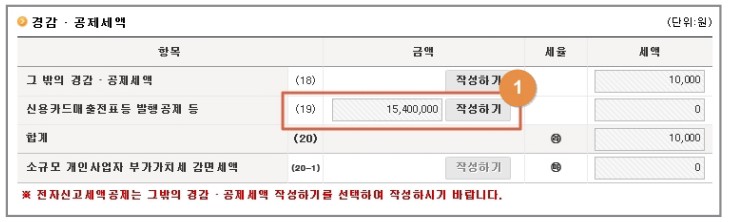
✅ 소매업을 운영하면서 신용카드로 매출한 경우 일정금액을 납부세액에서 공제하여 주는데요.
✅ ①과 같이 ‘3-3 신용카드 발행분'에서 입력하였던 15,400,000원 (공급가액 14,000,000원+부가세 1,400,000원)이 ‘신용카드매출 전표 등 발행공제 등’ 금액 란에 자동 채움되어 있는 것을 확인하실 수 있습니다.
✅ [작성하기] 버튼을 클릭하면 입력화면으로 이동합니다.
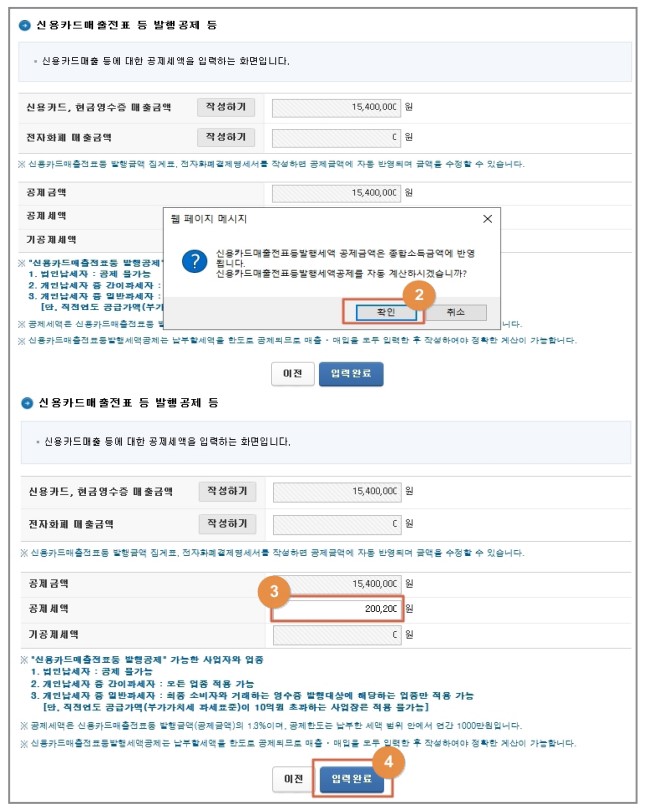
✅ ‘신용카드매출전표 등 발행세액공제를 자동 계산하시겠습니까?’ 팝업창이 나타나면 ② [확인] 버튼을 클릭합니다.
✅ ③ 공제금액의 1.3%가 공제세액(15,400,000원 ×1.3%=200,200원)으로 자동 계산되는데요.
✅ 공제금액이 맞는지 확인 후 ④ [입력완료] 버튼을 클릭합니다.
4️⃣-8 예정고지세액 입력
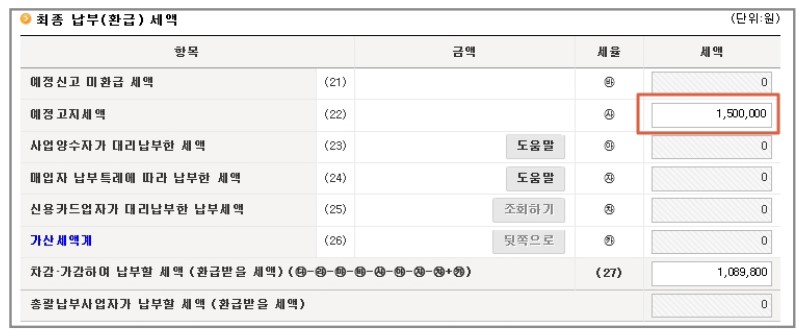
✅ 10월에 예정고지되었던 1,500,000원은 예정고지세액 란에 자동채움 되며, 이번 신고 시에 기납부 세액으로 차감됩니다.
5️⃣ 신고서 제출하기

✅ ① 최종 납부할 세액(1,089,800원)을 확인한 후 ② [신고서 입력완료] 버튼을 클릭합니다.

✅ 신고서 제출 화면에서 최종 납부할 세액(1,089,000원)을 확인하고 [신고서 제출하기] 버튼을 클릭하면 신고서가 최종 접수됩니다.

✅위의 이미지와 같이 접수증 팝업창에서 접수내용을 확인하고 접수증을 출력하려면 ① [인쇄하기] 버튼을 클릭
✅ 납부서를 출력하거나 가상계좌를 확인하려면 ② [납부서 조회(가상 계좌 확인)] 버튼을 클릭하시면 됩니다.
✅ 접수증 팝업창은 ③ ‘접수 상세내용 확인하기’ 체크박스를 체크하면 나타나는 상세내역(중요, 주의, 확인, 안내 사항)을 확인하신 후
✅ ④ ‘신고자 본인(세무대리인)이 직접 확인하였습니다.’ 체크박스에 체크하고 ⑤ [닫기] 버튼을 클릭하여 종료하시면 됩니다.
6️⃣ 제출한 신고서 조회(접수증, 납부서)

✅ 부가가치세 신고 초기 화면의 신고내역 조회(접수증·납부서)에서도 ① 작성한 신고서, ② 접수증, ③ 납부서를 확인할 수 있습니다.
👉🏻 부가세 전자신고를 모두 끝냈습니다. 여기까지 잘 따라오셨다면, 앞으로 부가세 신고는 스스로 하실 수 있을 것입니다.
👉🏻 신고뿐만 아니라 부가세를 납부하시는 것도 잊지 말고 진행하시기 바랍니다.
👉🏻 납부방법은 신고내역 조회의 납부방법 확인을 클릭하시면 자세한 설명이 나옵니다.
🔽 위의 신고 예시 방법은 아래에서 다운로드 받으실 수 있습니다. 🔽
간이과세자 부가가치세 신고방법
우리가 상품을 구입하거나 서비스를 제공받을 때 지불하는 금액에는 부가세가 포함되어 있습니다. 이러한 부가가치세를 사업하는 분들은 신고하는 의무가 있습니다. 간이과세자의 경우 작년(1
mary.happy-producer.com
[자료출처 : 국세청 부가세 참고자료]